  .... ....        ....
....            |
  .... ....        ....
....            |

Los programas Firewall permiten mantener nuestro Pc relativamente libre de intrusos venidos desde internet, IRC o evitar las desagradables consecuencias de los troyanos que "hurgan" en el Disco Duro.
El Firewall ZoneAlarm, tiene la particularidad de ser FREEWARE, de modo que su uso es libre. Lo pueden encontrar en esta dirección:
En la pagina que salga, revisela y vera el ZoneAlarme Pro (de Pago) y el ZoneAlarme Free (Gratis).
El programa una vez ejecutado en su Pc siguiendo las indicaciones que verá, lo encontrará en Archivos de Programa (si no indica lo contrario) en la carpeta Zone Labs. Pulsando el icono ZoneAlarm le aparece tal como se muestra en la siguiente figura:

Vamos a dedicar un apartado a cada uno de los cinco botones principales y haremos mencion del resto segun las necesidades.
Para ver cada apartado, pulsar más abajo en los títulos:
| Alerts | || | Lock | || | Security | || | Programs | || | Configure |
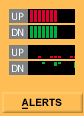
En este panel se muestra la actividad de la conexión a Internet. La barra Roja muestra los datos que estan siendo enviados, la verde los datos descargados o recibidos.
Cuando hay actividad, en el Panel de Alerta los iconos de los programas que operen en ese momento, parpadearan.
Para ver el Panel de Alerta Extendido, basta hacer click en el boton inferior derecha del mismo. Se verá la siguiente figura:

En la parte inferior, se muestra un resumen de la actividad. Se pueden ver la cantidad de datos recibidos, una Lista de Alertas y la opción de registrar o cerrar el cuadro.
El Panel muestra informacion de direcciones IP, puertos, protocolos de la conexión. Asi mimso indioca si la Alerta corresponde a la llegada o salida de info.
La informacion puede someterse a un mayor análisis. Pulsando el boton More puede ver el resultado.
Los ajustes del Alert le indicaran que camino debe tomar para estar protegido. Todo ello puede ser registrado en un archivo en formato CSV. Los encontrará en ZAlog.txt.
Estos Logs suelen ser de este estilo:
Src= es la fuente del mensaje y su IP. Dest sería su propia IP.
Pulsar para volver a los Apartados

Cuando el candado esta abierto y la barra esta de color verde, el acceso a Internet esta permitido.
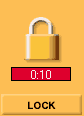
Cuando el candado esta cerrado y la barra esta de color rojo, el acceso a Internet esta bloqueado. La barra roja muestra el tiempo desde que el candado esta cerrado.

Pulsando en el boton de abajo a la derecha, se obtiene el Panel abierto de la figura de la derecha.
En el se permite configurar como desea trabajar con el bloqueo automático.
Puede escojer el bloqueo de acceso automático a internet cuando se active su pantalla o despues de un periodo de inactividad.
Si el acceso a Internet estuviera bloqueado cuando el salva pantallas funcionara, se desbloqueará cuando aquel se desactive.
Botones de STOP

Pulsando el Boton se para de inmediato eltráfico en internet. De igual forma, pulsando de nuevo se restablece el mismo.
Pulsar para volver a los Apartados
El Panel de Seguridad

Este panel muestra los niveles de seguridad y permisivos generales para las zonas de Internet y Local.
Cada zona tiene un selector de nivel de seguridad que puede ser seleccionado. El valor por defecto es MEDIO para trabajo en LOCAL y ALTO para trabajos en Internet.
Los dos recuadros de debajo el Panel, permiten seleccionar para cada zona el nivel deseado y permiten temporalmente variar el nivel.
El nivel de seguridad para la Zona de Internet tiene que ser IGUAL o MAYOR que el seleccionado para la zona Local.
Zona Local

El nivel de acceso por defecto a la Zona Local es MEDIUM. Para niveles Altos, el Firewall bloquea el acceso a los servicios de esta forma:
Zona de Internet
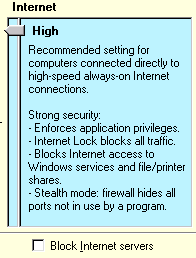
El nivel de acceso por defecto a la Zona Local es HIGH. Le siguen:
Propiedades de la Zona Especial (Advanced)

El dialogo en esta zona le permite aumentar el alcance del control.
La sección "Adapter Subnets", lista los adaptadores de su Red en ese momento.
En esta zona se puede añadir otros elementos pulsando en ADD, tales como Host/Site, IP's, Rangos, etc.
Pulsar para volver a los Apartados
El Panel de Programas

Este Panel muestra un indicador visual de los programas o aplicaciones que se hallan en curso. Pulsando en el Boton, se abre la ventana siguiente en la que se puede ver:

-El programa en curso y su versión.
-El nombre del fichero usado en el acceso a Internet.
-La localización del fichero.
-La fecha.
-El tamaño del fichero.
Eliminación de Programas

Para eliminar un programa de la lista, basta hacer click con el B.Derecho del ratón y seleccionar la opción Remove.
Pulsar para volver a los Apartados
Panel de Configuración

Haciendo click en el logo de ZoneAlarm, se obtiene info Online del programa asi como FAQ`s, Ayuda, etc.
Pulsando en la barra CONFIGURE se obtiene una vista expandida como la que sigue:

En ella vemos.....
1 - El número de la versión del programa.
2 - Las posibilidades de Alerta que se veran al parpadear los iconos del programa en curso en la parte superior de la ventana.
3 - La posibilidad de actualizaciones diversas del programa.
El ZoneAlarm en La Barra de Herramientas

Las indicaciones se pueden minimizar y mantener en la barra de herramientas.
Para activar la barra basta pulsar con el B.Derecho del ratón en la barra de tareas y seleccionar "Toobars" y a
continuación "ZoneAlarm Desk Band" como se muestra en la figura siguiente:
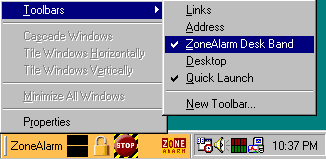
Pulsar para volver a los Apartados
Indicaciones de Alerta y Permiso
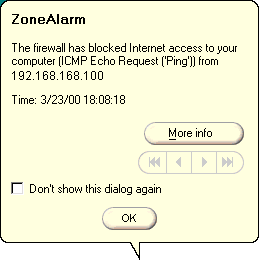
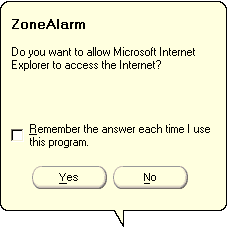
Las anteriores figuras son lo suficientemente expresivas. Al aparecer nos darán opción a realizar la acción que creamos conveniente.
